På trods af et stort udviklingsteam bag Discord fortsætter nogle ejendommelige med at dukke op. Konstante opdateringer og ret hurtige fejlrettelser løser ikke altid problemet, som det er tilfældet i dag.
Et meget interessant problem, der hjemsøger appens udviklere, er at Discord ikke åbnes, når den lanceres. Mange brugere har allerede klaget over dette problem, og flere dukker op hver dag.
Med dette i tankerne sammensatte vi en liste over løsninger, der fungerede for mange brugere over tid og også burde fungere for dig.
Hvad kan jeg gøre, hvis Discord ikke åbner på Windows 10? Du kan hurtigt løse det ved at dræbe Discord-opgaven. Oftere end ikke skyldes problemet en tidligere session, der ikke blev lukket ordentligt. Hvis dette ikke løser problemet, skal du rydde AppData og LocalAppData og kontrollere dine fuldmægtige.
For at gøre det skal du følge de enkle trin nedenfor.
Discord åbner ikke i Windows 10 [FIX]
- Dræb Discord-opgaven
- Ryd AppData og LocalAppData
- Tjek dine fuldmægtige
- Andre generelle rettelser
1: Dræb Discord-opgaven
- Trykke Windows-tast + R.
- Type cmd og klik derefter på Okay.
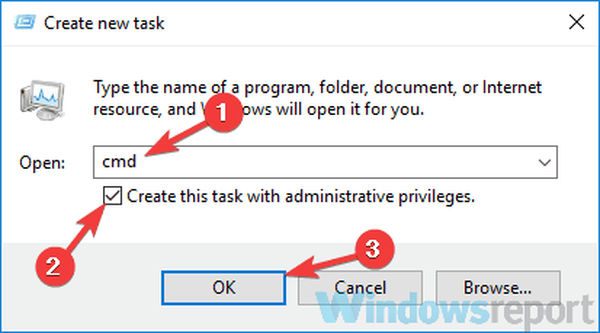
- Skriv det cmd-vindue, der vises taskkill / F / IM discord.exe.
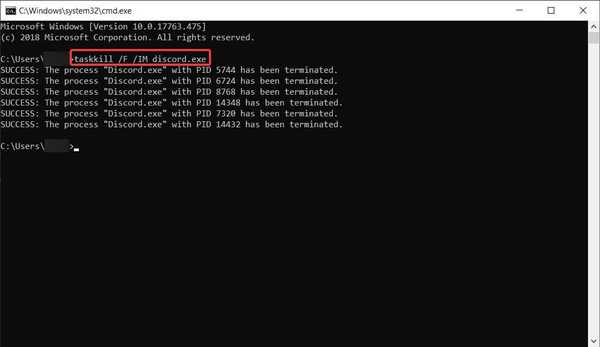
- Når processen er afsluttet, genstart Discord.
Nu skal alt fungere fint. Derudover kan du gøre det samme ved at bruge Task Manager: tryk på Ctrl + Alt + Del> vælg Task Manager> i Task Manager find Discord> klik på den> klik på End Task> genstart Discord.
Fortsætter Discord at fryse? Sådan repareres det permanent
2: Ryd AppData og LocalAppData
- Luk Discord ved hjælp af løsningen ovenfor.
- Trykke Windows-tast + R og skriv % appdata%. Så slå Gå ind.
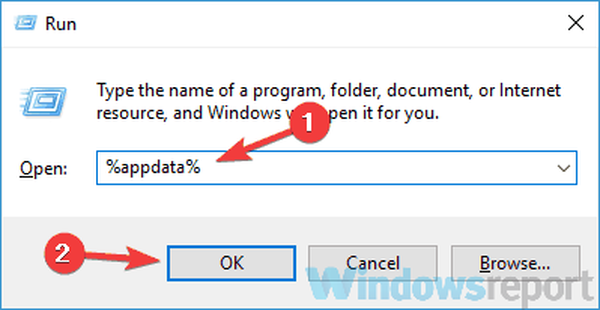
- Find i det nye vindue, der vises Discord-mappe og slet det.
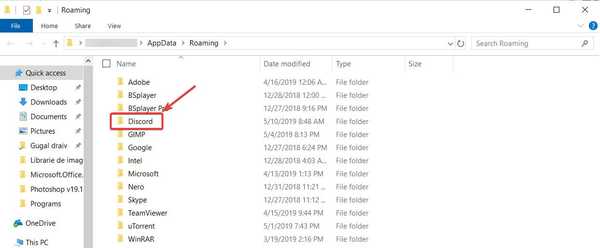
- Genstart Discord.
Nu kan du gentage processen for at rydde LocalAppData ved at skrive% localappdata% i stedet for% appdata% i trin 2.
Discord-installation mislykkedes i Windows 10? Sådan løser du det
3: Kontroller dine fuldmægtige
I mange tilfælde kan Discord ikke åbne i Windows 10 på grund af en VPN. Så hvis du bruger en proxy eller en VPN, kan dette være tilfældet med, at din app ikke åbnes. Følg trinnene for at deaktivere proxy:
- Skriv Windows i søgefeltet Kontrolpanel og ramte Gå ind.
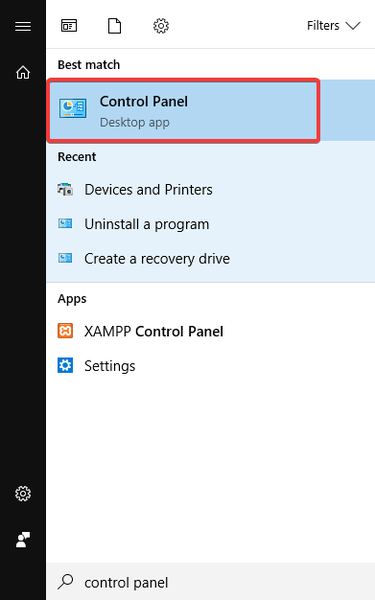
- Klik på Netværk og internet> Internetindstillinger.
- EN Internet ejendomme vindue skal vises. Klik på Forbindelser fanen.
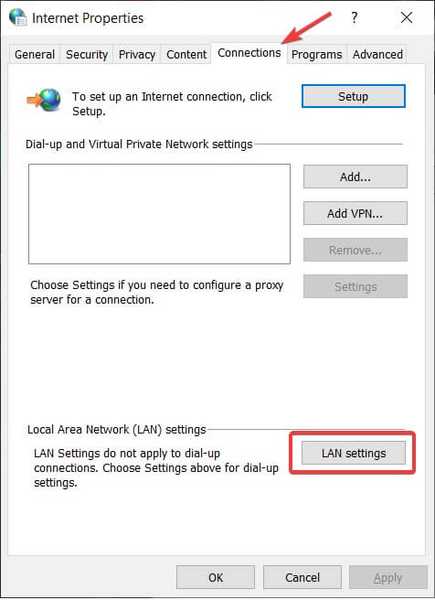
- Klik på på under indstillinger for LAN (Local Area Network) LAN-indstillinger.
- Fjern markeringen under Afsnit proxyserver Brug en proxyserver til dit LAN.
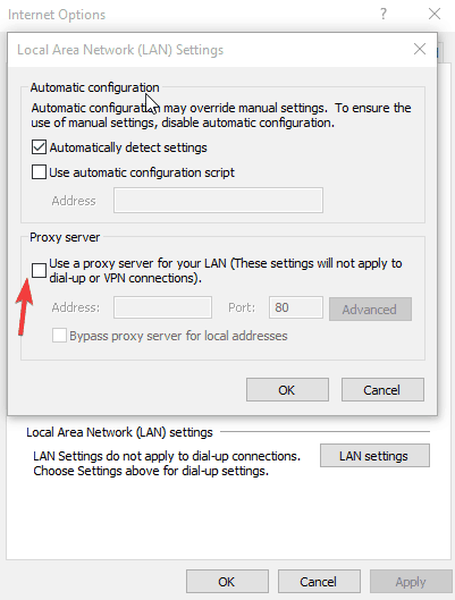
- Klik på Okay, og så ansøge.
- Genstart Discord.
Nu skulle problemet være væk.
4: Andre generelle rettelser
- Sørg for, at dit system er opdateret.
- Opdater Discord. I nogle rapporterede tilfælde er det alt, hvad der kræves.
- Indstil Windows Dato og klokkeslæt til Automatisk. Dette fungerede i nogle tilfælde. Højreklik på datoen og klokkeslættet nederst til højre på skærmen> Juster dato / tid> Indstil tid automatisk.
- Åbn webversionen af Discord. Nogle brugere rapporterede, at brug af webversionen nulstiller Discord-sessionen på din Windows 10-app. Start Discord på din pc> hvis appen ikke kan åbnes, skal du gå til webversionen og logge ind med dine legitimationsoplysninger, og derefter skal Windows 10 Discord-appen fungere korrekt.
- Som en sidste udvej skal du afinstallere og geninstallere Discord.
Håber, at en af de leverede løsninger hjalp dig med at komme tilbage på sporet. Glem ikke at efterlade andre spørgsmål, du måtte have i kommentarfeltet nedenfor.
FAQ: Lær mere om Discord
- Hvorfor fungerer ikke Discord på min computer?
Det kan være på grund af beskadigede systemfiler, problemer med internetforbindelsen, forkerte proxyindstillinger eller firewallindstillinger. Denne guide viser dig, hvordan du diagnosticerer og retter Discord.
- Er Discord nede lige nu?
Diskordudfald kan lejlighedsvis forekomme. Gå til Discords officielle statusside for at se, om tjenesten er nede. Hvis det er op, kan din klient muligvis have et problem.
- Kan du fortælle, om nogen har blokeret dig på Discord?
Der er ingen nøjagtig metode til at kontrollere, om en anden Discord-bruger blokerede dig. Hvis dine direkte beskeder ikke når dem, betyder det ikke nødvendigvis, at de har blokeret dig. Se vores guide til løsning af dette nøjagtige problem.
Redaktørens note: Dette indlæg blev oprindeligt offentliggjort i maj 2019 og er siden blevet moderniseret og opdateret i april 2020 for friskhed, nøjagtighed og omfattende.
- Uenighedsproblemer
 Friendoffriends
Friendoffriends
![Discord åbner ikke [EASY GUIDE]](https://friend-of-friends.com/storage/img/https://cdn.windowsreport.com/wp-content/uploads/2019/05/Discord-Won)


